Zahlungsanbieter mit Reseller-Funktion wie Digistore24 oder CopeCart machen den Verkauf digitaler Produkte einfach. Sie stellen die Rechnung, bieten verschiedenste Zahlungsfunktionen an und sind einfach in der Handhabung.
Der Haken: Die Arbeitserleichterung kostet einerseits Provision, schmälert also den Gewinn, andererseits haben viele auch schon ein bestehendes Shop-System und möchten das nicht wechseln, um Coachy nutzen zu können. In diesem Artikel zeige ich dir, wie du WooCommerce und Shopify mit Coachy verknüpfen kannst.
WooCommerce
Coachy hat keine direkte Schnittstelle zu WooCommerce. Wir müssen uns also der Hilfe von Zapier bedienen. Coachy hat eine Schnittstelle zu Zapier und Zapier wiederum zu WooCommerce.
Schritt 1
Verbinde Coachy mit Zapier.
Das ist ab dem Deluxe-Tarif möglich und in den allgemeinen Einstellungen deines Mitgliederbereiches einzustellen.
https://training.coachy.net/de/coachy/zugange/zapier-automatisierung/
Schritt 2
Verbinde WooCommerce mit Zapier.
WooCommerce hat keine direkte Verbindung zu Zapier. Du benötigst dafür ein kostenpflichtiges Plugin: https://woocommerce.com/products/woocommerce-zapier
Schritt 3
Lege einen Zap an, indem du eine WooCommerce Bestellung zu Coachy übertragen möchtest.
Hinweis: Der Zap hat 3 Stufen, damit ist in Zapier ein kostenpflichtiger Tarif notwendig. Solltest du in Zapier eine Testphase starten, stelle sicher, dass du vor Ablauf in ein kostenpflichtiges Paket upgradest.

Step 1
Als Trigger wählst du „Order in WooCommerce“ aus.
Step 2
Nun musst du die eingehenden Daten von WooCommerce filtern. Nur wenn die Produkt-ID mit der von dir vorgegebenen ID übereinstimmt, geht der Zap weiter zu Step 3.
Dieser Filter ist notwendig, da WooCommerce den Trigger bei jeder Bestellung im Online-Shop ausgibt und das Produkt nicht bereits im Trigger gefiltert werden kann.
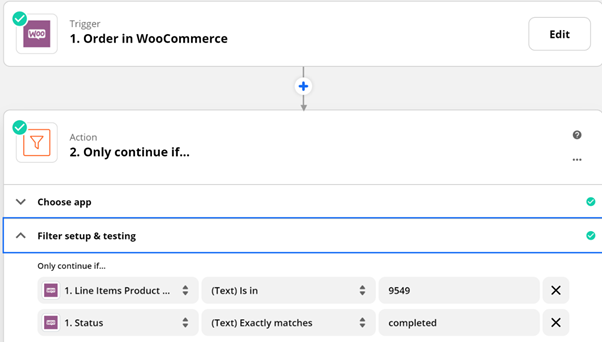
Hinweis: "9549" ist ein Beispiel. Nutze bitte die IDs aus deinem WooCommerce Shop. Ist bei dir ein Kauf ohne Bezahlung nicht möglich (weil kein Kauf auf Rechnung angeboten wird), kannst du den zweiten Filter nach "Status" löschen. Wird dann nicht benötigt.
Step 3
„New Access in Coachy“.

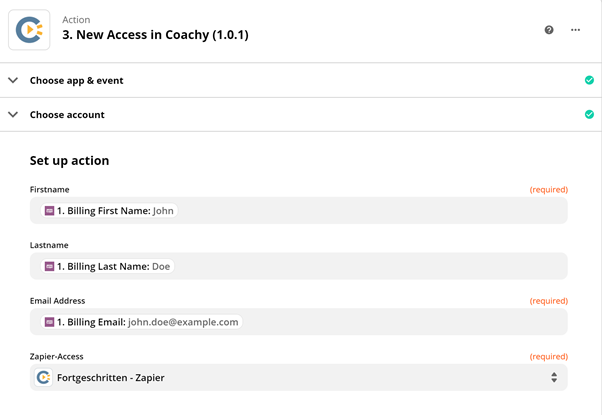
Wichtig: Stelle sicher, dass du in den Kurseinstellungen im Reiter Zugang Zapier als Zugangsquelle angelegt hast. Ansonsten kannst du im Feld „Zapier-Access“ nichts einstellen.
Teste den Zap einmal und du wirst sehen, dass die Mitglieder nun automatisiert in Coachy angelegt werden und die Zugangsdaten per E-Mail erhalten.
Shopify mit Coachy verbinden
Coachy hat keine direkte Schnittstelle zu Shopify. Wir benötigen hier ebenso Zapier – auch in der kostenpflichtigen Variante.
Schritt 1
Verbinde Coachy mit Zapier.
Das ist ab dem Deluxe-Tarif möglich und in den allgemeinen Einstellungen deines Mitgliederbereiches einzustellen.
https://training.coachy.net/de/coachy/zugange/zapier-automatisierung/
Schritte 2 + 3
Lege einen Zap an, indem du eine Shopify-Bestellung zu Coachy übertragen möchtest. Dabei wirst du aufgefordert, Shopify mit Zapier zu verbinden.
Dafür sind keine weiteren Apps oder Pakete in Shopify notwendig. Die Integration funktioniert in jedem Shopify-Tarif.
Hinweis: Der Zap hat 3 Stufen, damit ist in Zapier ein kostenpflichtiger Tarif notwendig.

Step 1
Als Trigger wählst du „New Order in Shopify“ aus.
Step 2
Nun musst du die eingehenden Daten Shopify filtern. Nur wenn in den Line Items das gewünschte Produkt gekauft wurde, für das ein Zugang angelegt werden soll, geht der Zap weiter zu Step 3.
Dieser Filter ist notwendig, da Shopify den Trigger bei jeder Bestellung im Online-Shop ausgibt und das Produkt nicht bereits im Trigger gefiltert werden kann.
In der Regel hat ein Shopify Shop mehrere Produkte, auch physische. Für diese soll der Zap nicht gelten. Darauf beim Filtern achten!
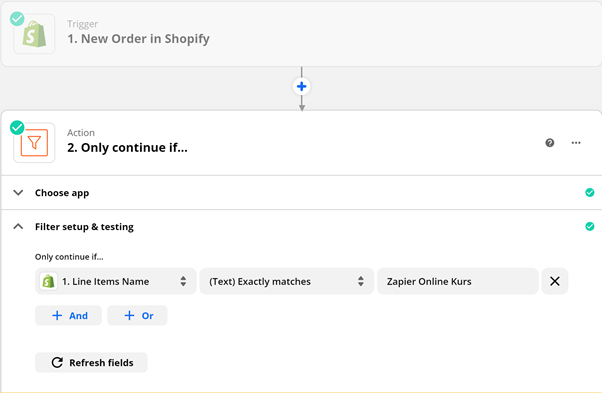
Step 3
„New Access in Coachy“.
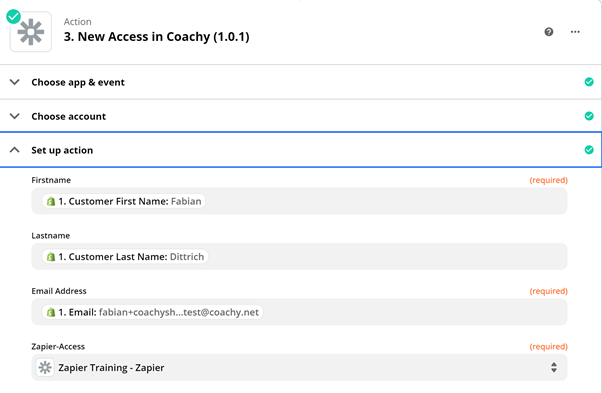

 Wichtig: Stelle sicher, dass du in den Kurseinstellungen im Reiter Zugang Zapier als Zugangsquelle angelegt hast. Ansonsten kannst du im Feld „Zapier-Access“ nichts einstellen.
Wichtig: Stelle sicher, dass du in den Kurseinstellungen im Reiter Zugang Zapier als Zugangsquelle angelegt hast. Ansonsten kannst du im Feld „Zapier-Access“ nichts einstellen.
Teste den Zap einmal und du wirst sehen, dass die Mitglieder nun automatisiert in Coachy angelegt werden und die Zugangsdaten per E-Mail erhalten. Um den Zap zu testen, muss vorher in Shopify eine Bestellung des Produktes vorliegen.
Aktiviere dazu am besten einmal den Testmodus in Shopify.

Das selbe Prinzip ist auf alle an Zapier angeschlossenen Shop-Systeme und Zahlungsanbieter übertragbar. Es funktioniert so z. B. auch bei PayPal oder Thrive Cart.
Du hast dazu Fragen oder benötigst Unterstützung bei der Einrichtung?
Melde dich gerne bei uns im Support: https://go.coachy.net/support




 19. September 2023
19. September 2023 
 Coaches
Coaches  Unternehmen
Unternehmen  Erfahrungen
Erfahrungen  Preise
Preise  Blog
Blog  Über uns
Über uns 


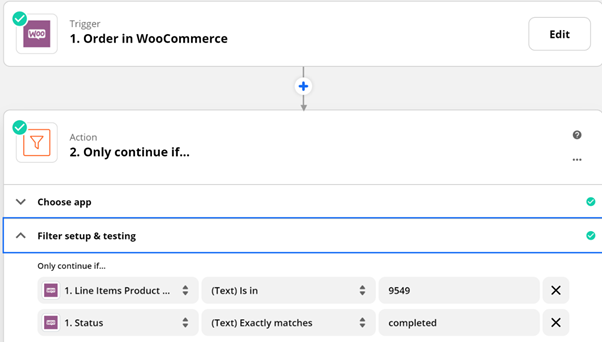

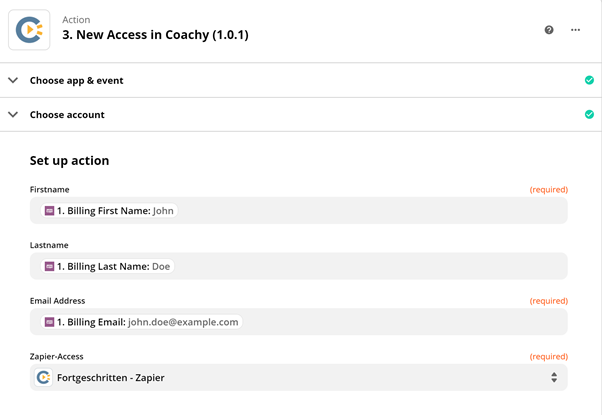

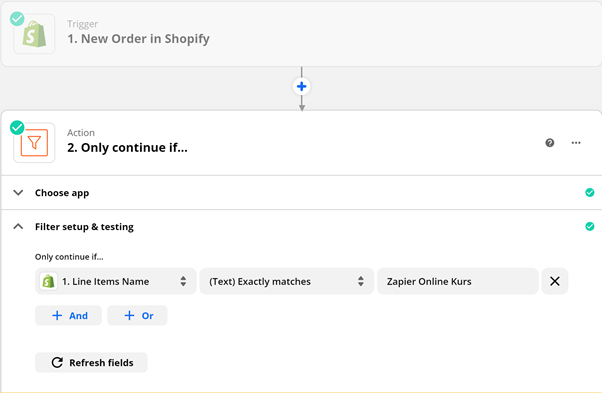
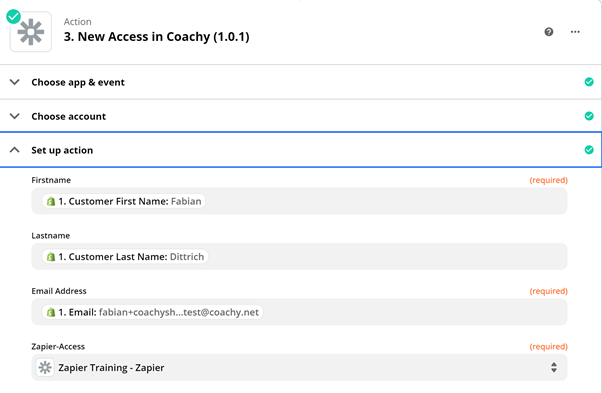

 Wichtig: Stelle sicher, dass du in den Kurseinstellungen im Reiter Zugang Zapier als Zugangsquelle angelegt hast. Ansonsten kannst du im Feld „Zapier-Access“ nichts einstellen.
Wichtig: Stelle sicher, dass du in den Kurseinstellungen im Reiter Zugang Zapier als Zugangsquelle angelegt hast. Ansonsten kannst du im Feld „Zapier-Access“ nichts einstellen. 

 Weitere Artikel
Weitere Artikel 
